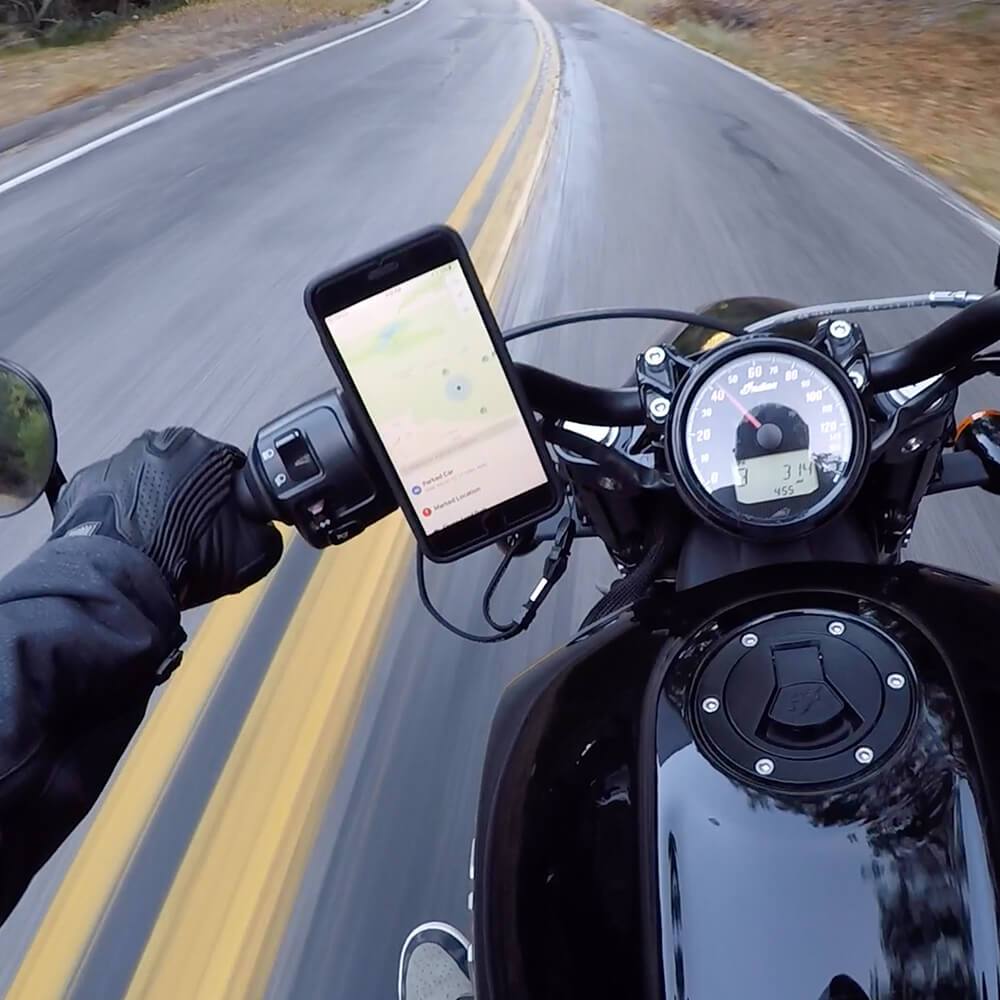待ちに待ったiPhone 13がついに発売された。新しいiPhoneの箱を開けたら、まず頭に浮かぶ疑問は、"古いiPhoneにはできなくて、これには何ができるのだろう?"ということだ。
もちろん、最新のiPhoneに搭載されている機能の多くは、購入ボタンをクリックする前に私たちが知っていたものだろうが、最もクールな新機能のいくつかは、より目立つ変更点(画面上の邪魔にならないFaceIDノッチなど)の影に隠れてしまっているかもしれない。
そこで、iPhone 13を最大限に活用できるよう、あなたがまだ知らないクールな新機能をいくつかご紹介しよう。さっそくチェックしてみよう!
第5のコアでグラフィックスを処理(iPhone 13 Proモデル)
スマートフォンの演算能力というと、メインCPUが注目されることが多い。しかし、新しいiPhone 13 ProのビデオGPUも脚光を浴びるに値する。
A14チップとA15チップの性能差は、過去数年ほどの大きなジャンプではない。おそらくアップルは、最新チップの電力効率に開発努力を集中させたのだろう。しかし、今年の本当の改善は、GPUコンピューティング能力に関して、iPhone 13と13 Proの間でスピードが向上したことだ。
iPhone 13 Proでは、アップルはiPhone 13の4つのGPUコアに5つ目のGPUコアを追加し、その結果、GPUベンチマークテストでの処理性能がなんと35%も跳ね上がった。この速度差は、グラフィックを多用するビデオゲームをプレイしたり、WazeやYouTubeのようなグラフィックを多用するアプリケーションを実行したりする際に顕著な改善となります。
より長いバッテリー駆動時間
iPhone 13は、同じ6.1インチスクリーンとほぼ同じプロセッサを搭載しながらも、バッテリー容量が若干大きい(Proモデルの3100mAhに対して3227mAh)ため、13 Proよりもバッテリー駆動時間が長いと推測する人もいるかもしれない。Proの画面には120Hzのリフレッシュレートもある。しかし、実際の使用例では、iPhone 13と比べてProモデルの方が約3時間多くビデオ再生ができる。
iPhone 13では、iPhone 12よりもバッテリー駆動時間が向上しているが、この向上には、単にバッテリーが大きくなったということ以上の理由がある。その多くは、新しいProMotionディスプレイの仕組みに関係している。
リフレッシュレート120HzのProMotionディスプレイ
iPhone 13 ProとPro Maxに搭載されたアップルの新しいProMotionディスプレイは、最大120Hzのリフレッシュレートで動作するだけでなく、より高速なリフレッシュレートが必要ない場合は10Hzまで下げることができる。このダイナミックなリフレッシュレートは、Pro以外のモデルよりもバッテリー駆動時間が長くなる。iPhone 13のビデオ再生時間が19時間であるのに対し、13 Proのビデオ再生時間が22時間と3時間も長いのは、このためでもある。
より簡単なスクリーンショット
この機能は技術的にはiPhone 12で登場したかもしれないが、古いiPhoneモデルからアップグレードしたユーザーで、最新のハードウェア・アップデートに慣れようとしているユーザーにとっては注目に値する。
ホームボタンが削除されたことで、スクリーンショットを撮りたいユーザーは、上部の音量ボタンと右側のサイドボタンを同時に押すことでスクリーンショットを撮ることができるようになった。
画面への到達性
ホームボタンがある旧型iPhoneでは、ダブルタップで画面上部からすべてを降ろすことで、より簡単に画面に到達することができました。ボタンのない新しいiPhoneでもこの操作は可能だが、この機能を有効にするには、まず自分で設定する必要がある。
設定」>「アクセシビリティ」と進み、"タッチ "をタップする。次に、Reachabilityオプションをオンに切り替えます。これで、画面下部を下にスワイプすると、画面上部のすべてが下に下がり、手が届きやすくなる。
戻るをダブルタップしてスクリーンショット
右のアクセシビリティ機能を有効にすると、スクリーンショットを撮るために、2つのボタンをコンボプレスする代わりに、携帯電話の背面を2回タップすることができます。
この機能を有効にするには、「設定」>「アクセシビリティ」>「タッチ」と進み、"バックタップ "を選択する。ダブルタップオプションとスクリーンショットを選択します。これで設定は完了です!
写真から検索可能なライブテキストをキャプチャ
ライブテキストでは、カメラを使ってリアルタイムでテキストを読み上げ、表示することができます。例えば、記事や文書の文章を、ただの写真ではなく、検索可能なテキストとしてキャプチャして送信することができます。
カメラアプリを開き、写真モードになっていることを確認する。キャプチャしたいテキストをポイントし、隅にあるライブテキストアイコンをタップします。カメラがテキストをスキャンし、画像内のテキストをハイライトして共有したり、コピーしたり、好きな場所に貼り付けたりできます。
スクリーンショットでのライブテキスト
スクリーンショットでライブテキストを使うこともできます。スクリーンショットを撮ったら、それをタップしてエディタビューを開きます。次に、上部のマークアップ/ペンアイコンをタップし、下隅の「ライブテキスト」アイコンをタップします。スクリーンショット上でドラッグすると、コピーしたいテキストがハイライトされ、好きなアプリにペーストできます。
トラックパッドキーボード
この機能はすべてのiPhoneに搭載されているが、ゲームチェンジャー的な機能なので、このちょっと隠れた機能をまだ知らない人のために紹介しておく。タイピング中にカーソルを正確に移動させたいとき、たとえば3語後ろの1文字を修正したいときは、スペースバーを長押しして、スクリーンをトラックパッドとして使い、カーソルを思い通りの場所にドラッグする。どういたしまして!
あなたのiPhone 13のための機能的な保護
iPhone 13とiOS 15の新機能には本当に驚かされるものがありますが、これらのデバイスを所有する限り、完璧な機能性を保証するために保護が必要であるという厳しい現実もあります。
RokformはiPhone 13用ケースを幅広く取り揃えており、iPhoneのカラーを引き立たせるクリスタルケースや、落下や埃からiPhoneを守るラギッドケースもご用意しております。あなたの iPhone 13ケース今すぐ